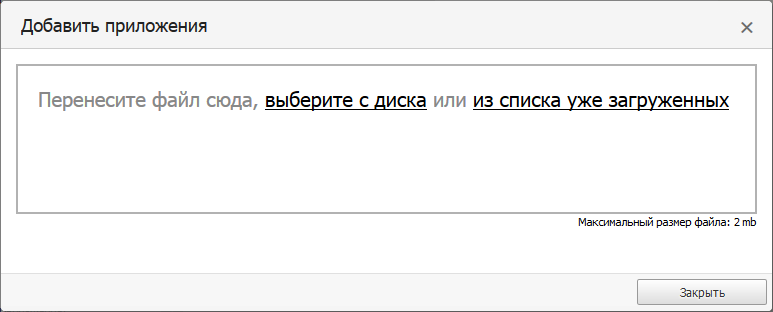|
ID статьи: 123
Последнее обновление: 11 сент., 2017
Функция приложения позволяет легко прикреплять файлы, а также вставлять ссылки на файлы в статье. Вы можете приложить одновременно до 5 файлов путем перетаскивания, выбора файла с локального диска или выбора его из списка уже загруженных файлов. Прикрепление файла к статье
Примечание: При загрузке новых файлов с помощью окна Добавить приложения файлы автоматически отправляются в раздел Файлы в категорию Приложения. По умолчанию эта категория не активна, поэтому в разделе Загрузки базы знаний файлы не отображаются. Добавление встроенной ссылки на файл
Вставка ссылки на прикрепленный файл
Совет
Эта статья была:
Полезна |
Не полезна
ID статьи: 123
Последнее обновление: 11 сент., 2017
Ревизия: 3
Доступ:
Открытый доступ
Просмотры: 13861
Комментарии: 0
Также прочтите
|
Работает на KBPublisher (Программное обеспечение базы знаний)